Обработка детали¶
Для добавления специализированных операций на деталь предусмотрен режим индивидуальной обработки детали. Здесь можно добавлять, редактировать, копировать или удалять определенные технологические операции. Операции разделены на конкретные категории и представлены в виде списков, которые можно сортировать и фильтровать по различным критериям. Также возможен импорт и экспорт технологических операций в формате CSV.
Технологические операции¶
Список доступных обработок детали:
Отверстие;
Паз;
Выемка (окружность, прямоугольник с прямыми или закругленными углами);
Обработка угла (радиус, отсечение, Г-образный вырез);
Обработка ребра (скос, фаска, скругление);
Обработка контура.
Дополнительно проводится проверка корректности операций, в том числе и в зависимости от типа используемого материала. В случае обнаружения некорректных обработок выводиться пометка рядом с операцией и/или рядом возле наименования детали, при нажатии на которую выводятся сообщения с описанием обнаруженных проблем.
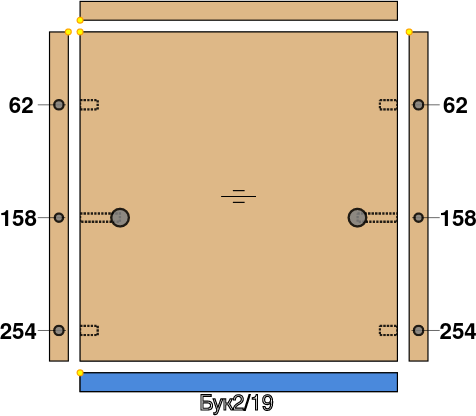
Список допустимых обработок детали в зависимости от типа материала:
ОБРАБОТКА ДЕТАЛИ / ТИП МАТЕРИАЛА |
ДВП |
ДСП |
МДФ |
Фанера |
OSB |
Стекло |
Зеркало |
|---|---|---|---|---|---|---|---|
Выборка паза в пласти |
– |
V |
V |
V |
V |
– |
– |
Выборка паза в торце при допустимой толщине материала |
– |
V |
V |
V |
V |
– |
– |
Выборка четверти / Срез ребра |
– |
V |
V |
V |
V |
– |
– |
Облицовка прямого торца кромкой |
– |
V |
V |
V |
V |
– |
– |
Сверление в торцах при допустимой толщине материала |
– |
V |
V |
V |
V |
– |
– |
Сверление глухого отверстия в плоскости |
– |
V |
V |
V |
V |
– |
– |
Сверление сквозного отверстия в плоскости |
– |
V |
V |
– |
V |
V |
V |
Сглаживание торца |
– |
– |
– |
– |
– |
V |
V |
Сращивание в несколько слоев |
– |
V |
V |
V |
V |
– |
– |
Фрезерная обработка (контур, выемка) |
– |
V |
V |
V |
V |
– |
– |
Доступные обработки рёбер детали:
скос:

фаска:
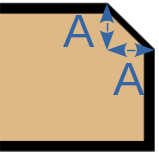
скругление:
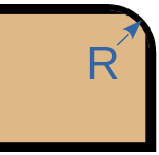
Обработка контура
Дополнительную обработку контура детали можно задать с помощью последовательного набора элементов:
Точка - начало обработки контура;
Линия - прямолинейный сегмент контура;
Дуга - криволинейный сегмент контура с заданным радиусом.
Для одной детали может быть задано несколько обработок, каждая из которых начинается с точки и содержит от одного и более сегментов.
Примеры:
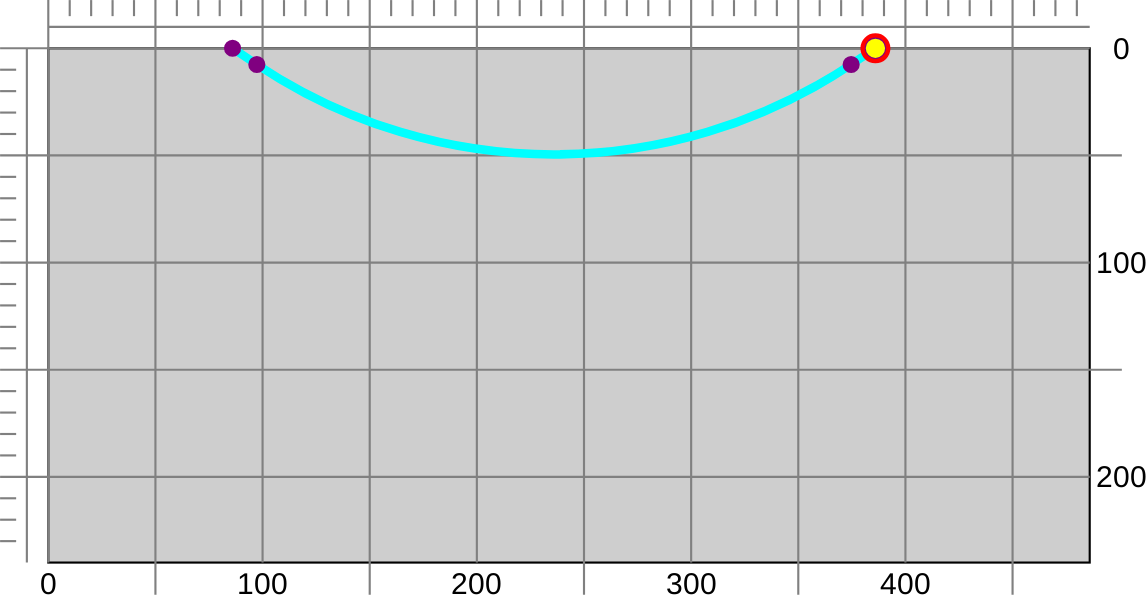
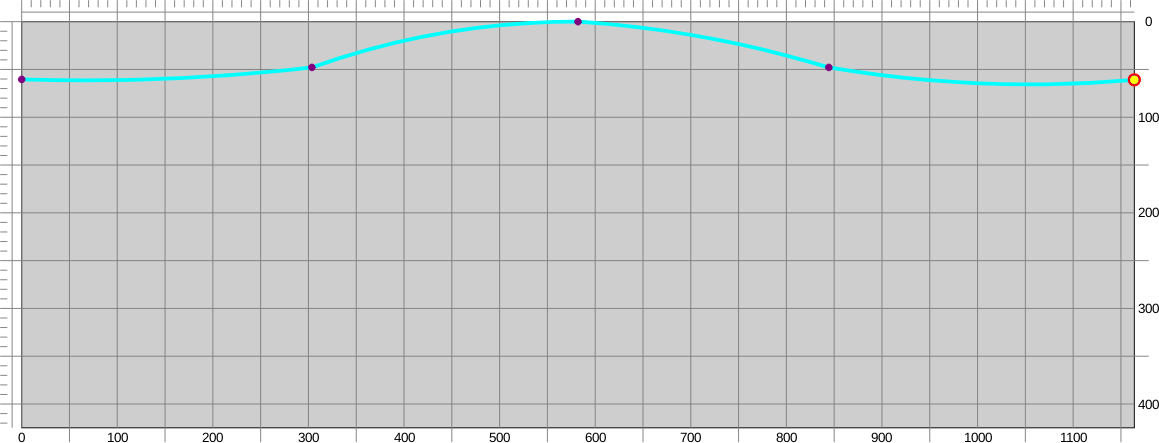
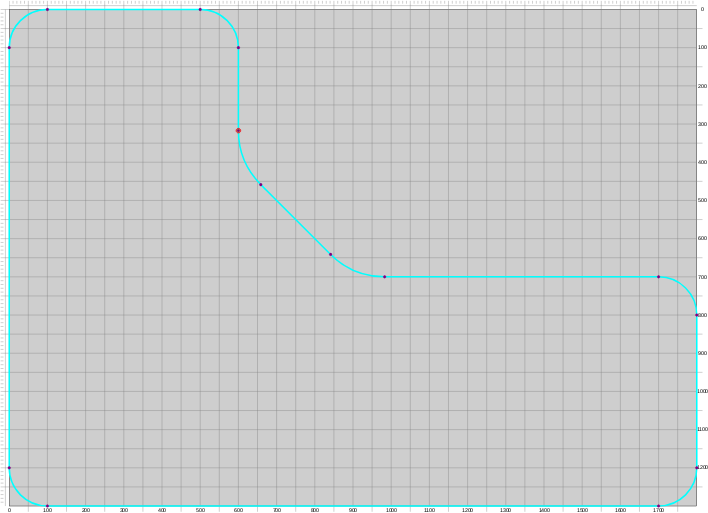
Также доступна возможность импорта контура начерченного в программе «AutoCAD» или любой другой программе с возможностью экспорта в формат DXF.
Параметрический ввод для технологических операций¶
При вводе значений координат или глубины для технологических операций доступна возможность вместо обычного числового значения указывать математическое выражение из которого в последствии и будет вычислено значение. Использование параметрических выражений позволяет избежать необходимости изменения координат технологических операций при модификации габаритов детали или в случае замены материала с другой толщиной.
Параметры детали, которые можно использовать при вводе:
L - габаритная длина детали (с кромкой);
W - габаритная ширина детали (с кромкой);
t - толщина материала;
T - габаритная толщина детали (t * количество слоев).
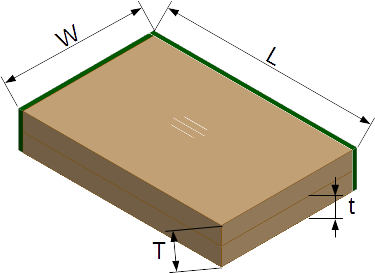
Параметры операции, которые можно использовать при вводе:
od - диаметр отверстия;
oh - горизонтальный размер;
or - радиус обработки;
ov - вертикальный размер;
ow - ширина обработки (например, паза).
Примечание
Для сохранения привязки к размерам детали при повороте на 90 градусов, когда длина и ширина меняются, рекомендуется заключать параметры в скобки (например, «(L)-t/2» или «(W)-100»). Это же относится к горизонтальным и вертикальным размерам обработок. В таком случае параметры при повороте будут соответствующим образом заменены, т.е. (L) заменится на (W), (oh) на (ov), и наоборот.
Список доступных математических операций:
+ |
сложение |
- |
вычитание |
* |
умножение |
/ |
деление |
^ или ** |
возведение в степень |
К примеру, при указании отступа для отверстия в торце детали можно воспользоваться одним из выражений:
t/2 - отступ на половину толщины материала от фронтальной пласти детали,
T-t/2 - отступ на половину толщины материала от тыльной пласти детали.
А отступ для паза можно задать как 10+ow/2, в таком случае отступ до ближайшего края паза будет фиксированным и не будет зависеть от изменения ширины паза.
Для расположения операции посередине пласти можно использовать выражения (L)/2 и (W)/2.
Для угловых обработок параметрические выражения задают размер обработки по горизонтали (вдоль оси X) и по вертикали (вдоль оси Y).
Также при формировании выражений возможно использовать условный оператор в формате:
<Условие> ? <Результат при выполнении условия> : <Результат при невыполнении условия>
Список доступных логических операторов при формировании условия:
|| |
ИЛИ |
&& |
И |
! |
НЕ |
Список доступных операторов сравнения при формировании условия:
> |
больше |
< |
меньше |
>= |
больше или равно |
<= |
меньше или равно |
== |
равно |
!= |
не равно |
Например, выражение для глубины отверстия под эксцентрик для стяжки типа «Rafix 20» можно задать как T<18?12.7:14.2, тогда глубина отверстия будет равна 12.7 мм если толщина детали меньше 18 мм, в противном случае глубина будет равна 14.2 мм.
Автоматическая параметризация¶
Также возможна автоматическая параметризация детали при вызове команды «Параметризация» (кнопка с изображением линейки). В таком случае параметры операций, которые можно задать с привязкой к размерам детали, будут заменены математическими выражениями:
для сквозных отверстий устанавливается глубина равная толщине детали (T);
при распознавании отверстий для крепежа с использованием эксцентриков типа «Rastex 15» или «Rafix 20» устанавливается вариативная глубина с зависимостью от толщины детали;
для торцевых отверстий находящихся посередине толщины торца устанавливается отступ T/2;
координаты которые расположены посередине размера детали будут заменены на соответствующее математическое выражение (L)/2 или (W)/2.
Интерактивная визуализация детали¶
В режиме обработки детали присутствует схематическое изображение детали отображающее будущую форму детали, а также содержащее карту операций, которые должны быть выполнены на детали. Доступна возможность обзора изображения детали с лицевой или тыльной стороны, также возможно перемещать, масштабировать и поворачивать изображение.
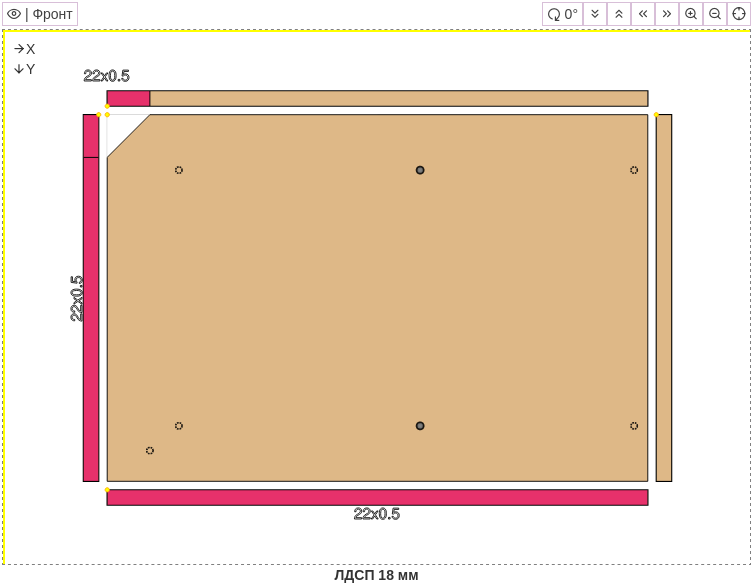
Чтобы получить дополнительную информацию об операции можно навести указатель на интересующую обработку на визуализации. При клике на определенную операцию на визуализации открывается контекстное меню со списком допустимых действий. Двойным кликом на поверхности детали на визуализации можно вызвать список доступных для добавления обработок.
История действий¶
В процессе индивидуальной обработки детали ведется история выполнения действий, позволяющая отменять недавно выполненные действия и возобновлять отмененные, что позволяет быстро исправить ситуацию в случае допущения ошибочного действия.
Горячие клавиши¶
Для быстрого доступа к некоторым возможностям в режиме обработки предусмотрены следующие сочетания клавиш:
[Alt]+[>] |
следующая деталь |
[Alt]+[<] |
предыдущая деталь |
[Alt]+[N] |
создание новой детали |
[Alt]+[M] |
редактирование текущей детали |
[Alt]+[C] |
копирование текущей детали |
[Alt]+[P] |
|
[Alt]+[U] |
разворот детали (смена фронтальной и тыльной сторон) |
[Alt]+[R] |
поворот детали со сменой направления текстуры |
[Alt]+[X] |
удаление текущей детали |
[Alt]+[O] |
добавление новой операции для детали |
[Alt]+[K] |
визуальный редактор контура детали |
[Alt]+[L] |
скрытие/отображение списка операций |
[Alt]+[Z] |
вывод сообщений о присутствующих ошибках для текущей детали |
[Ctrl]+[Z] |
отмена действия |
[Ctrl]+[Shift]+[Z] |
повтор действия |
[Esc] |
скрытие сообщений, форм, всплывающих окон |